canva可画怎么导出图片 canva可画导出图片具体方法
如何轻松导出 Canva 图片?Canva 可画为用户提供了丰富的编辑工具,让您轻松创建出色的图片。但是,导出会话图片时,您可能会遇到困难。本指南将一步一步地为您介绍如何在 Canva 中导出图片,让您轻松完成编辑过程。php小编小新已经整理了详细的分步说明,帮助您快速导出满意的图片。

canva可画导出图片具体方法
1、先搜索“canva可画”,进入canva可画官网,点击右上角的“登录”按钮,如果没有注册的小伙伴可以先注册一个帐号。
2、然后在搜索栏中输入想要创建的关键字,选择任何模板进入。
3、进入作品编辑页面后,根据需要调整作品的文字、图片等相关选项。

4、编辑完成后,点击右上角的“下载”按钮,找到弹出窗口中的“文件类型”选项,下面的下拉按钮,文件类型包括JPG。、PNG和PDF格式,如果想要导出透明背景图片,也可以查看“透明背景”选项,设置完成后,点击“下载”按钮。
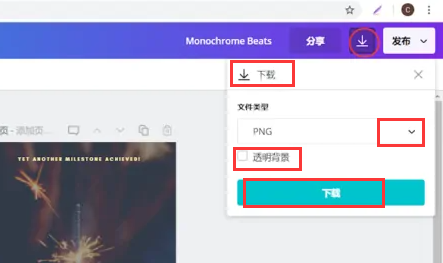
5、下载完图片后,还可以点击界面下方的图片缩略选项,点击查看图片。
以上是canva可画怎么导出图片 canva可画导出图片具体方法的详细内容。更多信息请关注PHP中文网其他相关文章!
本站声明
本文内容由网友自发贡献,版权归原作者所有,本站不承担相应法律责任。如您发现有涉嫌抄袭侵权的内容,请联系admin@php.cn

热AI工具

Undresser.AI Undress
人工智能驱动的应用程序,用于创建逼真的裸体照片

AI Clothes Remover
用于从照片中去除衣服的在线人工智能工具。

Undress AI Tool
免费脱衣服图片

Clothoff.io
AI脱衣机

Video Face Swap
使用我们完全免费的人工智能换脸工具轻松在任何视频中换脸!

热门文章
如何修复KB5055612无法在Windows 10中安装?
4 周前
By DDD
<🎜>:种植花园 - 完整的突变指南
3 周前
By DDD
<🎜>:泡泡胶模拟器无穷大 - 如何获取和使用皇家钥匙
3 周前
By 尊渡假赌尊渡假赌尊渡假赌
Mandragora:巫婆树的耳语 - 如何解锁抓钩
3 周前
By 尊渡假赌尊渡假赌尊渡假赌
北端:融合系统,解释
3 周前
By 尊渡假赌尊渡假赌尊渡假赌

热工具

记事本++7.3.1
好用且免费的代码编辑器

SublimeText3汉化版
中文版,非常好用

禅工作室 13.0.1
功能强大的PHP集成开发环境

Dreamweaver CS6
视觉化网页开发工具

SublimeText3 Mac版
神级代码编辑软件(SublimeText3)




